Настройка доступа для техподдержки
Как открыть доступ техподдержке на время?
Привет, пользователь! Мы разработали новые правила подачи заявки в техподдержку в вашей CRM-системе. В этом материале расскажем, что изменилось и почему.
Почему внесли изменения
Раньше при подаче заявки вы сталкивались со сложностями:
- приходилось давать свой доступ и договариваться со специалистами техподдержки, когда они смогут войти в систему, чтобы не помешать вашей работе;
- приходилось создавать отдельного пользователя для техподдержки, а сделать это не позволял ваш тариф;
- вы могли забыть указать доступ в вашу программу, что не позволяло нам сразу приступить к решению проблемы.
Мы решили это исправить. Теперь вам необязательно каждый раз выдавать доступ техподдержке или менять свой пароль после исправления ошибки в системе. Мы нашли новое и удобное решение для быстрой обработки ваших заявок.
Команда CRM «Клиентская база» разработала специальную кнопку «Выдать доступ техподдержке». Почему это удобно:
- мы ценим ваше время, поэтому система автоматически генерирует разовый пароль для специалиста, и он действует до тех пор, пока заявка не закрыта;
- специалисты устранили ошибку, вы закрыли доступ, — система и персональные данные в безопасности;
- все действия специалиста техподдержки логируются, а главный администратор получает на почту письмо, когда специалист вошел в программу;
- специалист техподдержки не учитывается как пользователь по тарифу.
Что делать, если в системе появилась ошибка
Если вдруг в системе возникли неполадки, вы можете подать заявку в техподдержку прямо из вашей CRM-системы. Однако после обновления ревизии по умолчанию доступ техподдержки к вашей CRM закрыт. Поэтому, если вы захотите создать заявку, появится сообщение с просьбой открыть доступ.
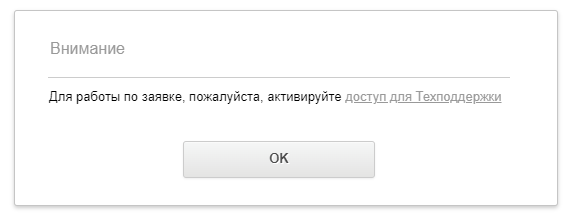
Как открыть доступ техподдержке
Чтобы активировать доступ в CRM программе — зайдите в настройки, выберите раздел «Еще» и перейдите на страницу «Настройки безопасности».
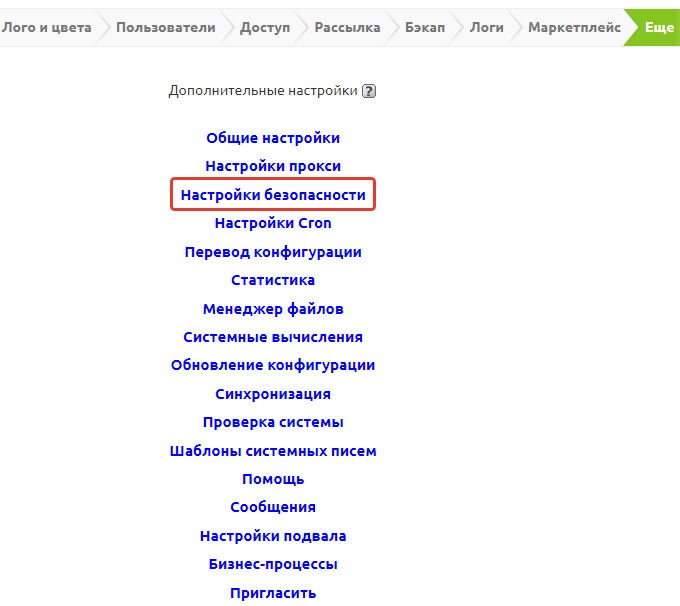
Прокрутите страницу вниз до конца, и здесь в самом последнем пункте вы увидите поле «Разрешить доступ техподдержке».
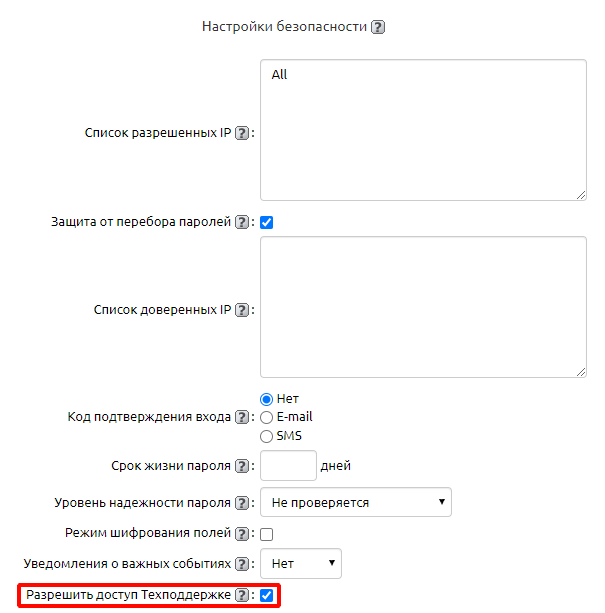
Нажмите галочку напротив поля и сохраните настройки системы.
Теперь вы можете вернуться на страницу «Помощи» в вашей CRM-системе, нажав на вкладку «Написать разработчику» в правом нижнем углу страницы.
и создать заявку в техподдержку через кнопку «Создать новый тикет».
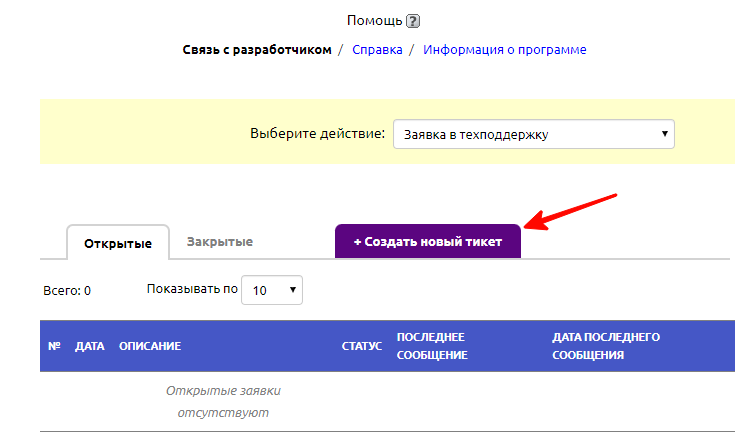
Затем на странице заявки заполните подробно поле с информацией о проблеме и, если это возможно — прикрепите файл с изображением ошибки. Чтобы специалисты смогли быстрее устранить неполадки, прикрепите бэкап.
Ниже мы оставили блок с обратной информацией. Вы можете заполнить его, чтобы специалисты могли сразу с вами связаться. Это ускорит устранение неполадок. В самом последнем поле теперь необязательно указывать пароль, так как письмо с разовым доступом придет на почту специалиста сразу после создания заявки.
Итак, вы успешно создали заявку в системе. Остается только подождать некоторое время, когда специалисты обработают информацию и исправят ошибки.
Как закрыть доступ техподдержке
После того как специалисты устранят неполадки в CRM-системе — закройте заявку. Теперь вы сможете также закрыть доступ техподдержке, и специалисты больше не смогут попасть в вашу CRM-систему, пока вы вновь его не откроете.
После того как вы закроете заявку, обязательно оставьте обратную связь о проделанной работе. Ваши отзывы помогают нам стать лучше.
Чтобы закрыть доступ в вашу CRM, также перейдите на страницу «Настройки безопасности». Снимите галочку напротив поля с разрешением и сохраните настройки.
Если вам не критично закрывать доступ для техподдержки — вы всегда можете держать его открытым.
Ваши вопросы, замечания и предложения по данному разделу оставляйте в комментариях, мы обязательно ответим.
Удачных настроек!

